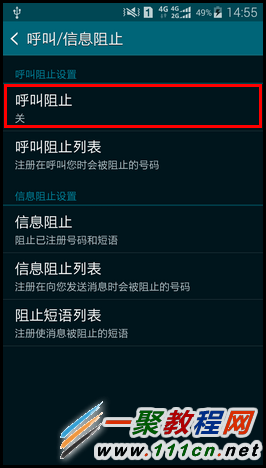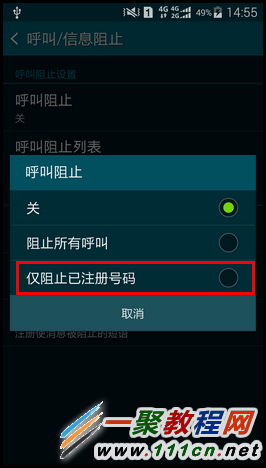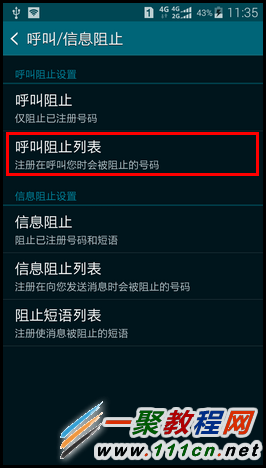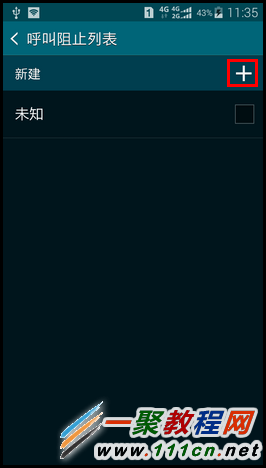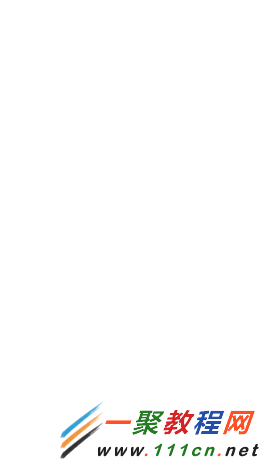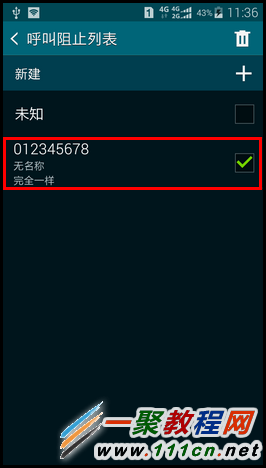最新下载
热门教程
- 1
- 2
- 3
- 4
- 5
- 6
- 7
- 8
- 9
- 10
三星GALAXY S5 G9008W如何设置来电黑名单?S5来电黑名单设置教程
时间:2022-06-26 00:03:44 编辑:袖梨 来源:一聚教程网
1.现在我们找手机直接【应用程序】进入。
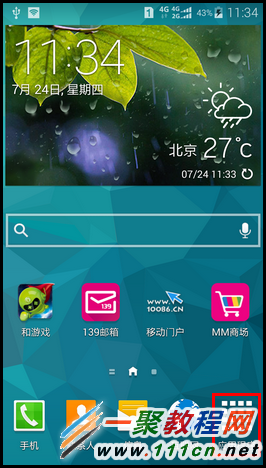
2.然后我们再找到【设定】按钮进入。
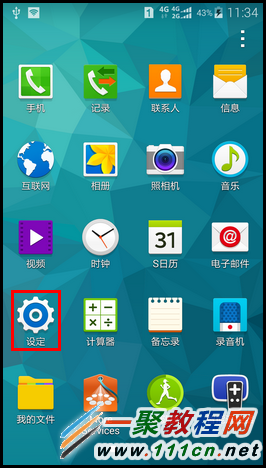
3.然后我们在屏幕中找到【呼叫/信息阻止】打开进入哦。
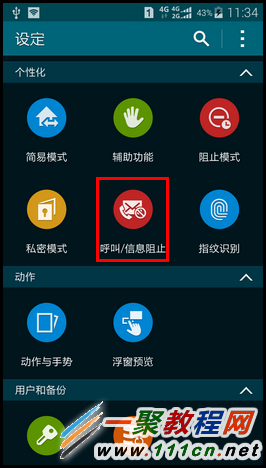
4. 然后会看到下面有一个【呼叫阻止】(旁边有一个“关”字)现在我们要开启它。
5.好了进入之后我们再点击【仅阻止已注册号码】如图所示
相关文章
- jm天堂网页版官方登录入口-jm天堂网页版直接登录入口 12-14
- 蝉妈妈网页版直达入口-蝉妈妈app官方正版入口在哪 12-14
- 豆包AI智能在线网页解析神器-豆包AI智能在线会议纪要生成助手 12-14
- 小红书Web官网登录入口-小红书官方网页版一键登录 12-14
- 苍云阅读app如何快速找到目录-目录入口位置 12-14
- 苹果ID登录官网入口 - 苹果Apple ID账户登录页面一键直达 12-14